Bài viết này hướng dẫn chi tiết về định dạng thời gian trong Excel, cách thêm dấu mốc thời gian bằng phím tắt hoặc hàm NOW, và cách tính toán giờ, phút, giây. Nắm vững những thủ thuật này sẽ giúp bạn tiết kiệm thời gian và tối ưu hóa công việc với Excel.
Microsoft Excel cung cấp nhiều tính năng hữu ích liên quan đến thời gian. Hiểu rõ cách Excel xử lý thời gian sẽ giúp bạn thao tác dữ liệu hiệu quả hơn, từ việc chèn thời gian hiện tại, chuyển đổi thời gian sang số thập phân, tính tổng thời gian đến tính toán thời gian trôi qua.
Định dạng Thời Gian trong Excel
Excel lưu trữ ngày tháng dưới dạng số thứ tự, bắt đầu từ ngày 1/1/1900 là số 1. Thời gian được coi là một phần của ngày và được lưu trữ dưới dạng số thập phân, cụ thể:
- 00:00:00 là 0.0
- 23:59:59 là 0.99999
- 06:00 sáng là 0.25
- 12:00 trưa là 0.5
Khi nhập cả ngày và giờ, Excel lưu trữ dưới dạng số thập phân, phần nguyên là ngày và phần thập phân là giờ. Ví dụ, 9:30 sáng ngày 1/6/2015 được lưu là 42156.3958333333.
Chuyển Đổi Thời Gian sang Số Thập Phân
Để xem số thập phân đại diện cho một thời gian cụ thể, sử dụng hộp thoại Format Cells:
- Chọn ô chứa thời gian.
- Nhấn Ctrl + 1 để mở hộp thoại Format Cells.
- Trên tab Number, chọn General. Số thập phân sẽ hiển thị trong hộp Samples.
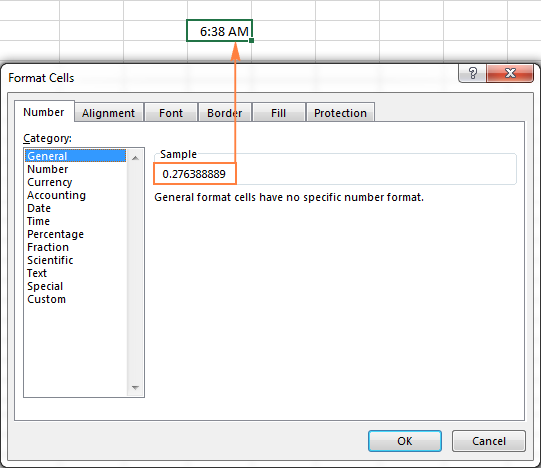 Chuyển đổi thời gian sang số thập phân
Chuyển đổi thời gian sang số thập phân
Áp Dụng và Thay Đổi Định Dạng Thời Gian
Excel tự động nhận diện và định dạng thời gian khi bạn nhập. Tuy nhiên, bạn có thể tùy chỉnh định dạng theo ý muốn:
- Chọn ô cần định dạng.
- Nhấn Ctrl + 1 hoặc click biểu tượng Dialog Box Launcher bên cạnh Number trên tab Home.
- Trên tab Number, chọn Time và chọn định dạng mong muốn.
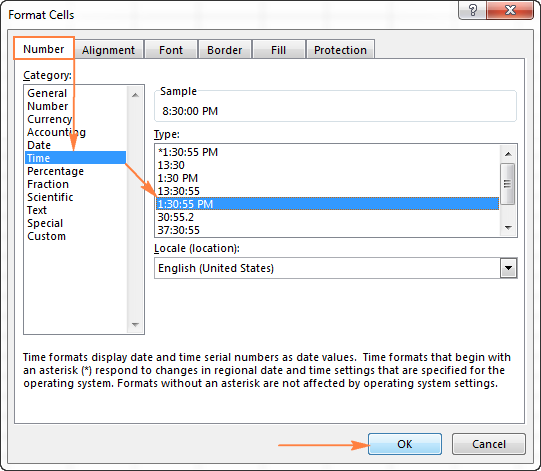 Thay đổi định dạng thời gian
Thay đổi định dạng thời gian
Tạo Định Dạng Thời Gian Tùy Chỉnh
Để tạo định dạng riêng, chọn Custom trong mục Category và nhập định dạng vào hộp Type. Sử dụng các mã sau:
| Mã | Mô tả | Hiển thị |
|---|---|---|
| h | Giờ (không có số 0 ở đầu) | 0-23 |
| hh | Giờ (có số 0 ở đầu) | 00-23 |
| m | Phút (không có số 0 ở đầu) | 0-59 |
| mm | Phút (có số 0 ở đầu) | 00-59 |
| s | Giây (không có số 0 ở đầu) | 0-59 |
| ss | Giây (có số 0 ở đầu) | 00-59 |
| AM/PM | Sáng/Chiều | AM hoặc PM |
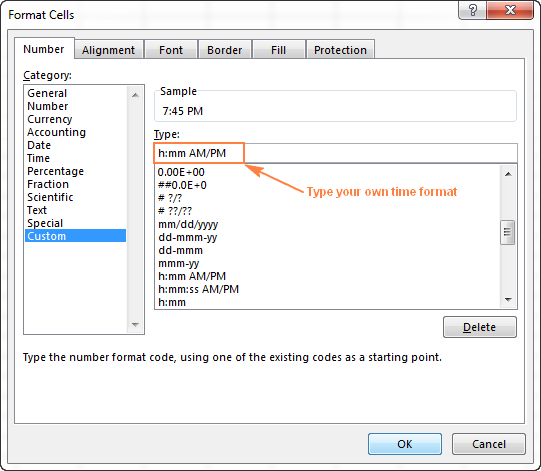 Tạo định dạng thời gian tùy chỉnh
Tạo định dạng thời gian tùy chỉnh
Chèn Dấu Mốc Thời Gian
Phím Tắt:
- Thời gian hiện tại (tĩnh): Ctrl + Shift + ;
- Ngày và giờ hiện tại (tĩnh): Ctrl + ; rồi Space rồi Ctrl + Shift + ;
 Chèn dấu mốc thời gian bằng phím tắt
Chèn dấu mốc thời gian bằng phím tắt
Hàm NOW (động):
=NOW()
Hàm NOW trả về ngày và giờ hiện tại, tự động cập nhật. Nhấn Shift + F9 để cập nhật bảng tính hiện tại, hoặc F9 để cập nhật tất cả bảng tính.
Chỉ Chèn Thời Gian Hiện Tại (động):
=NOW()rồi định dạng ô chỉ hiển thị thời gian.=NOW()-INT(NOW())
 Chèn thời gian hiện tại động
Chèn thời gian hiện tại động
Hàm TIME:
=TIME(giờ, phút, giây)
Hàm TIME chuyển đổi chuỗi văn bản thành số thập phân đại diện cho thời gian.
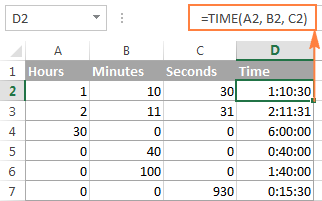 Hàm TIME
Hàm TIME
Tách Giờ, Phút, Giây
Sử dụng các hàm sau:
HOUR(giá_trị_thời_gian): Trả về giờ (0-23).MINUTE(giá_trị_thời_gian): Trả về phút (0-59).SECOND(giá_trị_thời_gian): Trả về giây (0-59).
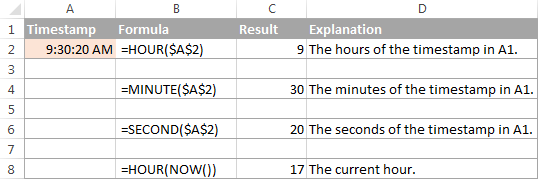 Tách giờ, phút, giây
Tách giờ, phút, giây
Kết Luận
Bài viết đã hướng dẫn chi tiết về định dạng, chèn và tính toán thời gian trong Excel. Hy vọng những kiến thức này sẽ giúp bạn làm việc hiệu quả hơn. Hãy khám phá thêm các bài viết khác trên Thủ Thuật để nâng cao kỹ năng Excel của bạn.















Discussion about this post